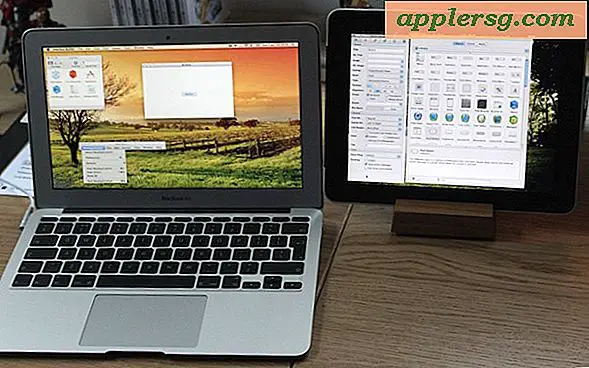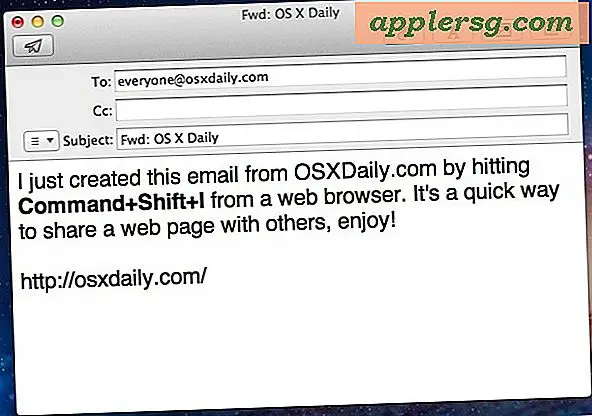Sådan slettes opkaldsoversigt på iPhone
 Det er virkelig nemt at slette opkald fra iPhone-opkaldshistorikloggen, og du kan blive helt specifik i processen. Du kan slette et enkelt specifikt opkald, udgående opkald, indgående opkald, alle ubesvarede opkald, modtagne opkald, i grunden, hvis det er inkluderet i telefonappens "Nyheder" -liste, kan det nemt slettes. Mens vi er i emnet, viser vi dig også, hvordan du gendanner noget, der er blevet slettet fra iPhones opkaldshistorik.
Det er virkelig nemt at slette opkald fra iPhone-opkaldshistorikloggen, og du kan blive helt specifik i processen. Du kan slette et enkelt specifikt opkald, udgående opkald, indgående opkald, alle ubesvarede opkald, modtagne opkald, i grunden, hvis det er inkluderet i telefonappens "Nyheder" -liste, kan det nemt slettes. Mens vi er i emnet, viser vi dig også, hvordan du gendanner noget, der er blevet slettet fra iPhones opkaldshistorik.
Slet alle opkald og ryd alle opkaldshistorik på iPhone
Dette vil give dig en tom skifer af opkald:
- Vælg "Nyheder" i menuen Telefonapp og Telefon, og derefter på fanen "Alle"
- Tryk på "Rediger", og tryk derefter på knappen "Ryd" i øverste venstre hjørne
- Bekræft ved at vælge "Slet alle nyheder"

Dette fjerner alt fra listen Nyheder, efterladt en blank skærm. Dette er et nyttigt trick for folk i salg eller for alle, der foretager mange opkald til arbejde, da du kan rydde op på opkaldslisten i starten af dagen og nemt se en liste over, hvem du har snakket med uden uheld overlapper med andre datoer.
Hvis du forsøger blot at skjule et opkald eller to fra en opkaldslog uden at rejse mistanker, er det ikke sådan, at det er ret klart, at hele listen er blevet slettet, og du vil hellere slette det specifikke Opkald (r) du vil fjerne fra listen.
Slet et enkeltopkald fra opkaldsloggen på iPhone
Den nemmeste måde at slette et enkelt opkald på er med den swipe gestus, som vi har diskuteret før:
- Stryg til venstre eller Stryg til højre for ethvert opkald under listen "Nyheder"
- Tryk på den røde "Slet" -knap, når den viser

Du kan også fjerne et enkelt opkald fra opkaldshistorik ved at bruge "Rediger" -metoden og derefter trykke på telefonnummeret, der skal slettes, men det er lidt langsommere for kun et enkelt opkald. Derfor er strejken for at slette metoden god, fordi den ikke kræver yderligere tapping rundt, men hvis du vil slette flere opkald fra opkaldshistorik, er den næste redigeringbaserede tilgang typisk bedre.
Fjern flere opkald fra opkaldshistorik på iPhone
Selvom du kan bruge den først beskrevne swipe-to-delete-metode, hvis du har til formål at fjerne flere opkald fra listen over opkaldshistorier, er det bedre at bruge "Rediger" -metoden, fordi det er lidt hurtigere for at rydde mere end en indgang:
- Fra menuen "Nyheder" skal du trykke på "Alle" og derefter trykke på "Rediger"
- Tryk på den røde (-) minus-knap, og tryk derefter på den røde "Slet" -knap
- Gentag for at fjerne andre opkald, tryk på "Udført", når du er færdig
For hurtigt at fjerne en masse opkald er det bedste sted at placere en finger over venstre side af opkaldshistorikken, hvor den røde (-) minusknap vises og placere en anden finger, hvor den røde sletningsknap vises. På denne måde kan du hurtigt trykke på begge knapper for at fjerne en lang række opkald hurtigere.
Rydning kun ubesvarede opkald
Har du ikke svaret på et bestemt opkald, og ønsker at fjerne en oversigt over det ubesvarede opkald fra at blive vist på din iPhone? Eller måske vil du slette alle ubesvarede opkald? Det er også nemt, alt er det samme som ovenfor med undtagelse af en nøgleforskel:
- Slet et enkelt ubesvaret opkald: Søg efter opkald, der vises i rødt for at angive, at de blev savnet, og slet med den manuelle swipe eller Rediger tilgang beskrevet ovenfor
- Slet alle gemte opkald: Fra menuen "Nyheder" skal du trykke på fanen "Manglet" og derefter trykke på "Rediger" og "Ryd"
Gendannelse af slettede opkald og gendannelse af opkaldsoversigt
Gendannelse af en liste over opkald, der er slettet, er mulig, men der er en ret betydelig advarsel: iPhone skal have haft en ny backup. Det skyldes datoen for den sidste sikkerhedskopiering, når du kan genoprette de slettede opkald tilbage til. Hvis den sidste sikkerhedskopiering for eksempel blev udført for en uge siden, ville du kun kunne gendanne de slettede opkald, der blev foretaget for en uge siden og forud for denne backupdato.
Uanset om backupen var fra iCloud til en computer på iTunes, er det ligegyldigt, at du bare skal gendanne iPhone fra den seneste backup for at genvinde listen over slettede opkald og se samtalehistorik fra den dato og før. Hvis du ikke er sikker på, hvordan du gør dette, kan du gendanne fra sikkerhedskopier gemt med iTunes eller iCloud. Fordelen ved iCloud-metoden er, at den kan gøres helt gennem iPhone og ikke kræver en computer. Det kræver kun Apple ID-loginoplysningerne på iCloud-kontoen. Vær opmærksom på, at der er en forskel mellem simpel genoprettelse og genoprettelse fra en backup. Gendannelse alene vil bare tage telefonen til fabriksindstillinger, hvilket er grunden til at genoprette fra en backup er det, du søger at gøre. Lad iPhone alligevel gendannes fra den relevante sikkerhedskopi, og åbn derefter Telefon> Nyheder> Alle, og du vil finde telefonopkaldsloggen, før den blev slettet.